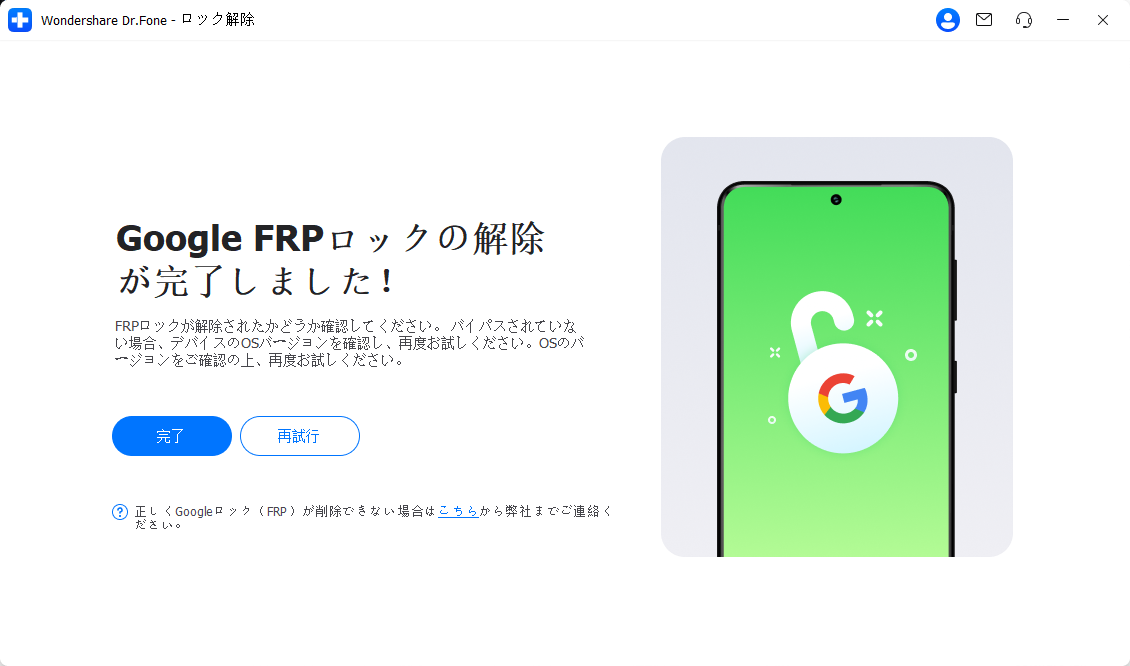Snapdragonプロセッサを搭載したSamsung製スマートフォンの全機種で使える、FRPを完全に解除する(成功率100%の)方法は?
"「One UI 6.1が搭載されたGalaxy S23をもらったのですが、前の持ち主がGoogle アカウントもロック解除用のPINもわからないそうなんです。ツールもいくつか試してみましたが、どれもうまくいきませんでした。ADBを使ってTWRPをフラッシュしてもダメでした。FRPをバイパスするには、どうすればいいんでしょう? 設定アプリからデバイスをリセットすれば、FRPも解除されることは知っていますが、そこまでたどり着けないんです。」"
ファクトリーリセットプロテクション(出荷時リセット保護、FRP)は、Androidデバイスに搭載されているセキュリティ機能で、出荷時設定にリセットしたデバイスへの、不正なアクセスを防ぎます。デバイスとGoogle アカウントとの連携をあらかじめ解除していなかった場合には、端末をリセットするとデバイスがロックされ、以前の認証情報の入力が必要となります。この機能は、特にGoogle アカウントの詳細を忘れてしまった場合には、とても厄介なものとなってしまいます。
ですが、Dr.Fone -画面ロック解除(Android)を使えば、Qualcomm社のSnapdragonプロセッサが搭載されたSamsung製スマートフォン(Android 11-15)のFRPを、簡単にバイパスできます。このガイドでは、FRPロックの解除をスムーズに成功させる方法を、詳しくご紹介します。
無料ダウンロード(Windows) 無料ダウンロード(Mac)
- Snapdragonプロセッサを搭載したSamsung製スマートフォンの「FRPロック」とは?
- Samsung EDLエンジニアリングケーブルとは? FRPロックの解除に必要なのはなぜ?
- EDLケーブルを使って、Snapdragonプロセッサ搭載のSamsung製スマートフォンからFRPロックを解除する方法は?
パート1:Snapdragonプロセッサを搭載したSamsung製スマートフォンの「FRPロック」とは?
1.1 FRPロックとは?
FRPとは、「ファクトリーリセットプロテクション(出荷時リセット保護)」の略称で、万一デバイスが盗難に遭った際に、転売や不正利用を防ぐための措置です。具体的には、リセット後のデバイスにアクセスできるのを、元の持ち主のみに限るという機能です。FRPによってデバイスがロックされた場合、セットアップを進めるには、リセット前に使っていたGoogle アカウントの認証情報を入力する必要が生じます。
1.2 Snapdragonプロセッサを搭載したデバイスでは、 FRPロックの解除に特別な方法を使わないといけないのはなぜ?
Qualcomm社のSnapdragonチップセットが使われたSamsung製デバイスには、独自のセキュリティ設定が施されています。そのため、従来の方法では、ほとんどFRPをバイパスすることができません。そこで、それらのデバイスから効果的にFRPロックを解除するには、Dr.Foneのような専門ツールが必要となるのです。
パート2:Samsung EDLエンジニアリングケーブルとは? FRPロックの解除に必要なのはなぜ?
2.1 Samsung EDLエンジニアリングケーブルとは?
Samsung EDLエンジニアリングケーブル(EDLケーブル)とは、Samsung製スマートフォンをEmergency DownLoad(EDL、緊急ダウンロード)モードでコンピュータと接続するための、専用ツールです。EDLモードでは、ファームウェアのフラッシュ、動作しなくなったデバイスの修復、そしてこれから見ていくとおり、Samsung製デバイスのFRPロックのバイパスが行えます。

- EDLモードは、主にQualcomm社のプロセッサを搭載したデバイスに実装されています。このモードでは、FRPロックをバイパスするために必要となる、ファームウェア深層部へのアクセスが可能です。
- EDLケーブルは、FRPロックを解除するうえで重要な役割を果たします。Samsung製スマートフォンとパソコンとをつなぐとともに、通常のリカバリーモードやブートローダーよりも深い階層へアクセスできるソフトウェアを利用可能にしてくれるのです。
2.2 FRPロックの解除にSamsung EDLエンジニアリングケーブルが必要なのはなぜ?
EDLケーブルを使ってデバイスをEDLモードで接続することにより、Dr.Foneがデバイスのファームウェアに直接アクセスし、FRPロックを解除できるようになります。下記のケースでは、特に効果的でしょう:
- FRPをバイパスする従来の手順がうまくいかなかった場合
- FRPロックにより、デバイスが起動ループに陥ってしまった場合
- 通常のリカバリーモードを使わず、デバイスに新しいファームウェアをフラッシュしたい場合
EDLケーブルは、Snapdragonプロセッサ搭載のSamsung製デバイスを扱う際には不可欠です。FRPロックをバイパスするプロセスを起動するために必要なソフトウェアを利用可能にしてくれるため、デバイスを破損させるおそれなく、シームレスに使い続けられます。
パート3:EDLケーブルを使って、Snapdragonプロセッサ搭載のSamsung製スマートフォンからFRPロックを解除する方法は?
今回の記事で紹介するSamsung製デバイス向けのソリューションは、S23、S24および、Androidのシステム設定による制限がかかっていない、他のQualcommプロセッサ搭載機種をサポートしています。ただし、完全にロックを解除するには、Samsung EDLエンジニアリングケーブルが必要です。
機能および対象機種:Snapdragonプロセッサを搭載したさまざまなSamsung製デバイスからのロック解除 例)A01、A02s、A42 5G、A52 5G、A71、M02s、S21、S22、S23、S24
Samsung EDLエンジニアリングケーブルの入手
まずはSamsung EDLエンジニアリングケーブルを手に入れましょう。AmazonやeBayなどのECプラットフォームから購入できます。
このケーブルはFRPロックをバイパスするために不可欠です。次のステップに進む前に、必ずご用意ください。
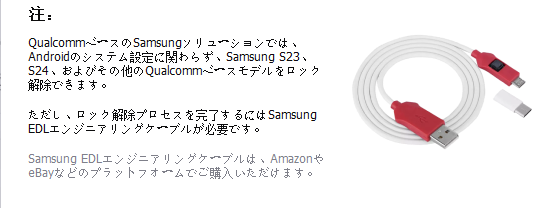
「Dr.Fone -画面ロック解除」のダウンロード・インストール
「Dr.Fone」公式ウェブサイトにアクセスして、ソフトウェアをダウンロードします。コンピュータにソフトをインストールします。ソフトを起動し、ツールボックスから「ロック解除」を選択します。
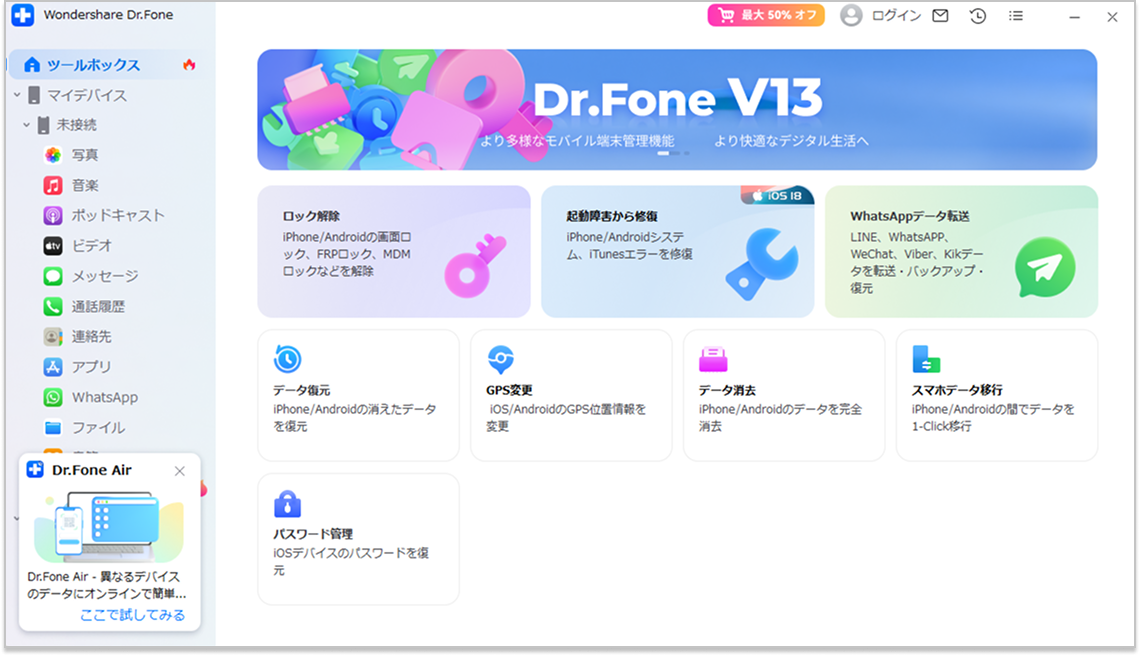
*本機能は、現時点ではWindows版でのみ利用可能です。Mac版にも近日中に実装予定です!
「Google FRPロックの解除」を選択
Dr.Foneの画面から「Android」を選び、続行します。
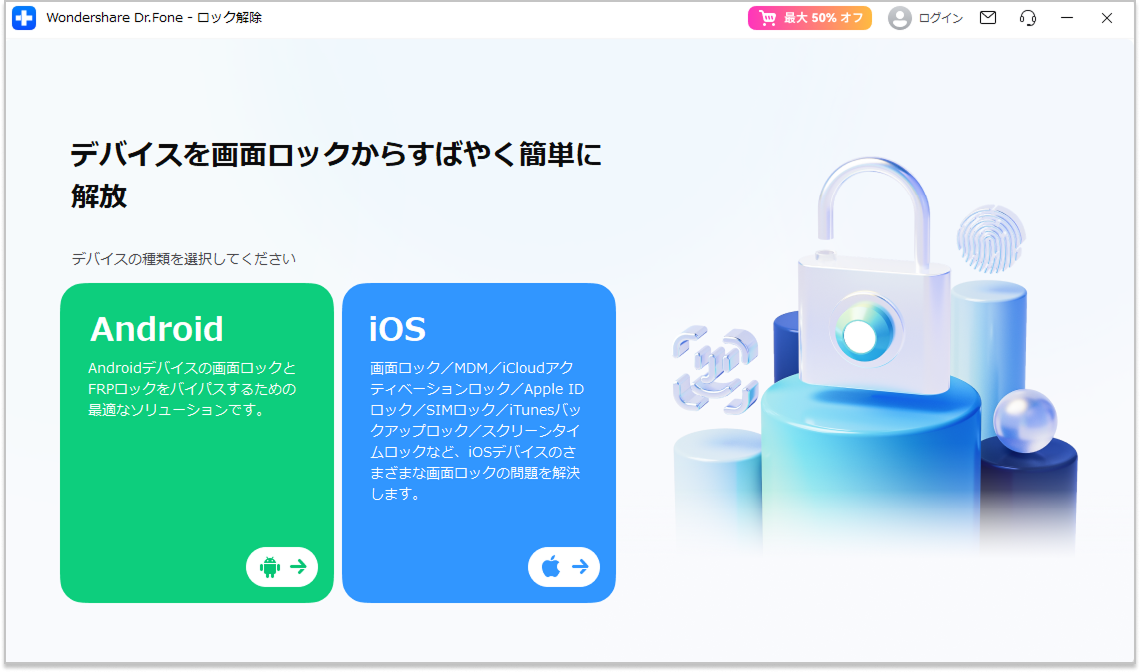
「Google FRPロックの解除」をクリックします。
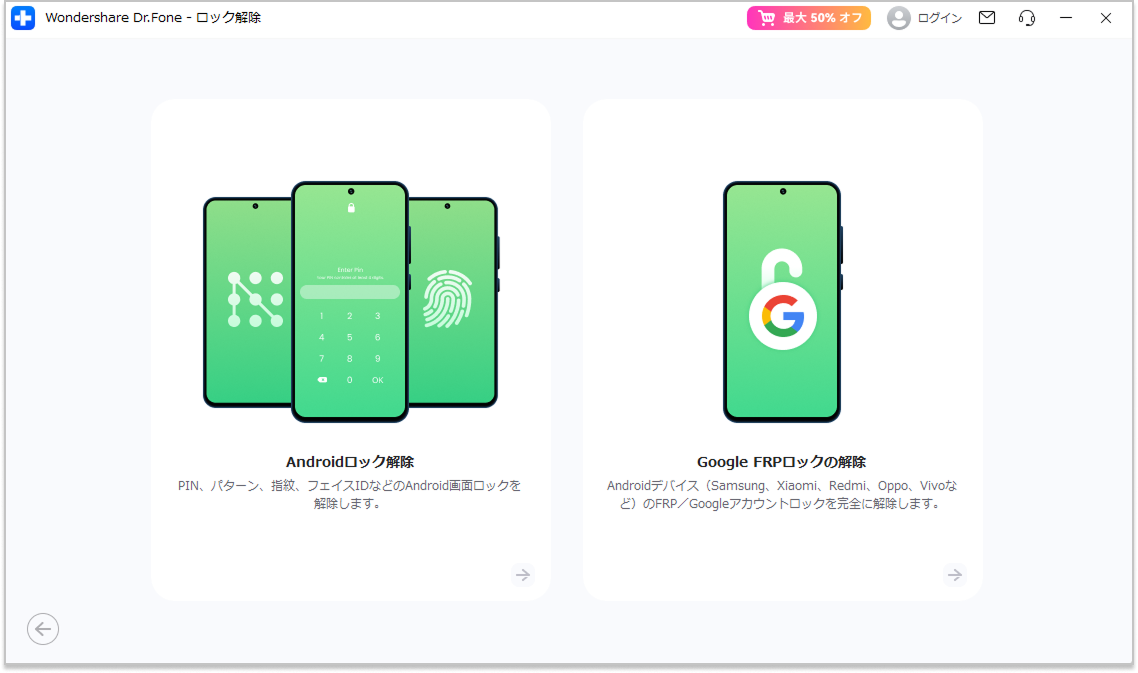
お使いのデバイスのブランドである「Samsung」を選んで「開始」を押すと、FRPバイパスのプロセスが始まります。
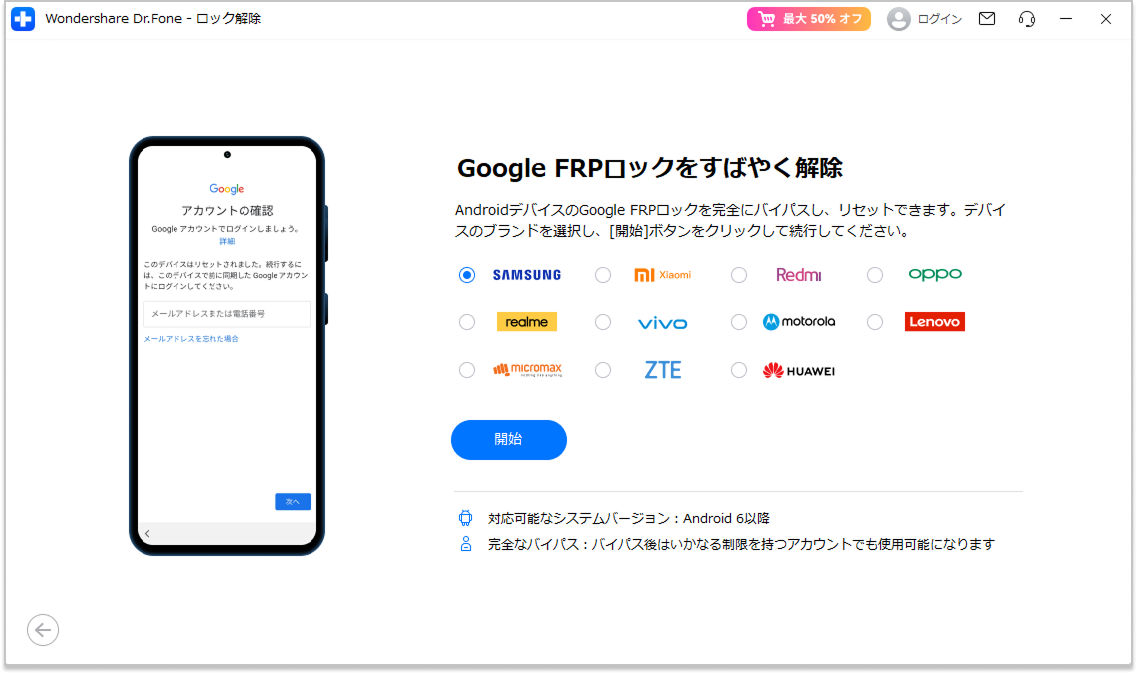
お使いのデバイスに応じて「Qualcomm (Snapdragon)」を選択
Qualcomm社のチップセットが搭載されたSamsung製デバイスをお使いの場合、「Qualcomm (Snapdragon)」を選んで「開始」をクリックします。
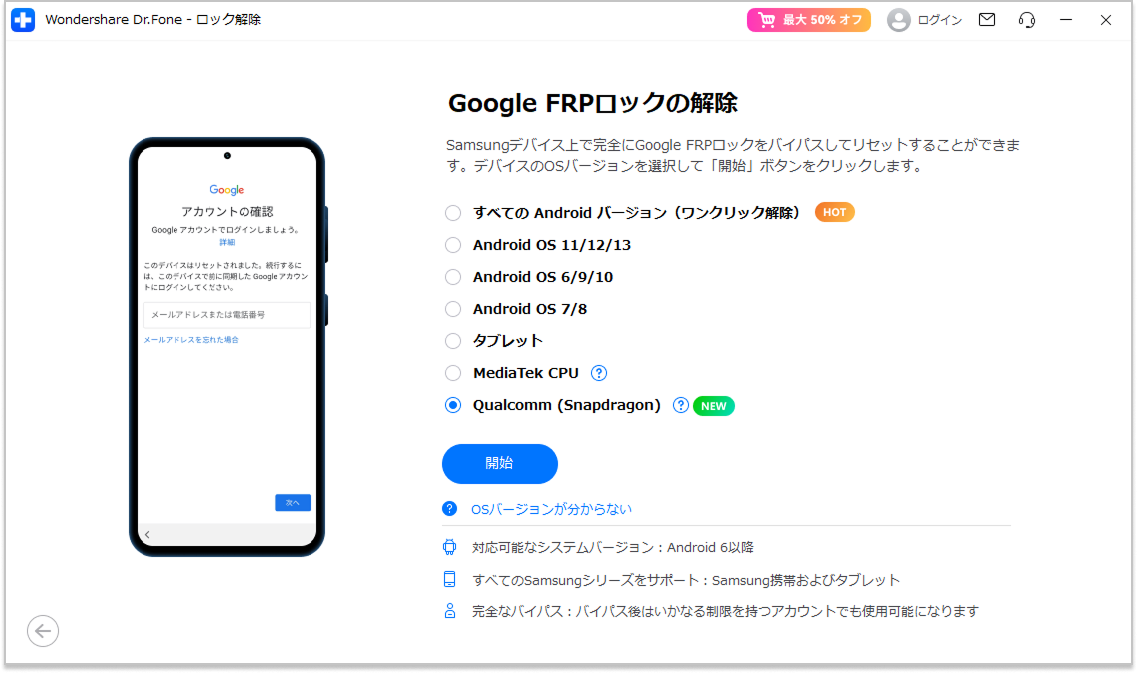
EDLケーブルがお手元にあることを確かめ、「了解しました」をクリックして続行します。
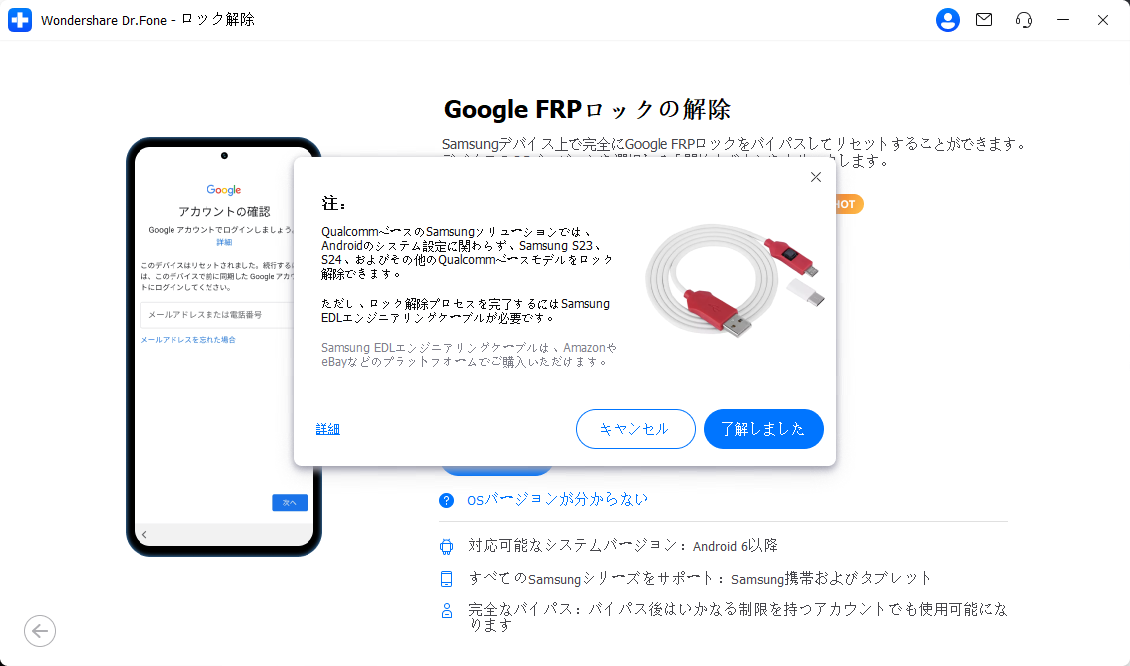
ファームウェアをダウンロード
Dr.Foneは、お使いのデバイスに必要なAndroidファームウェアを自動でダウンロードします。
さらに、ダウンロードされたファームウェアを検証したうえで、お使いのデバイスにインストールするための有効化を実行します。
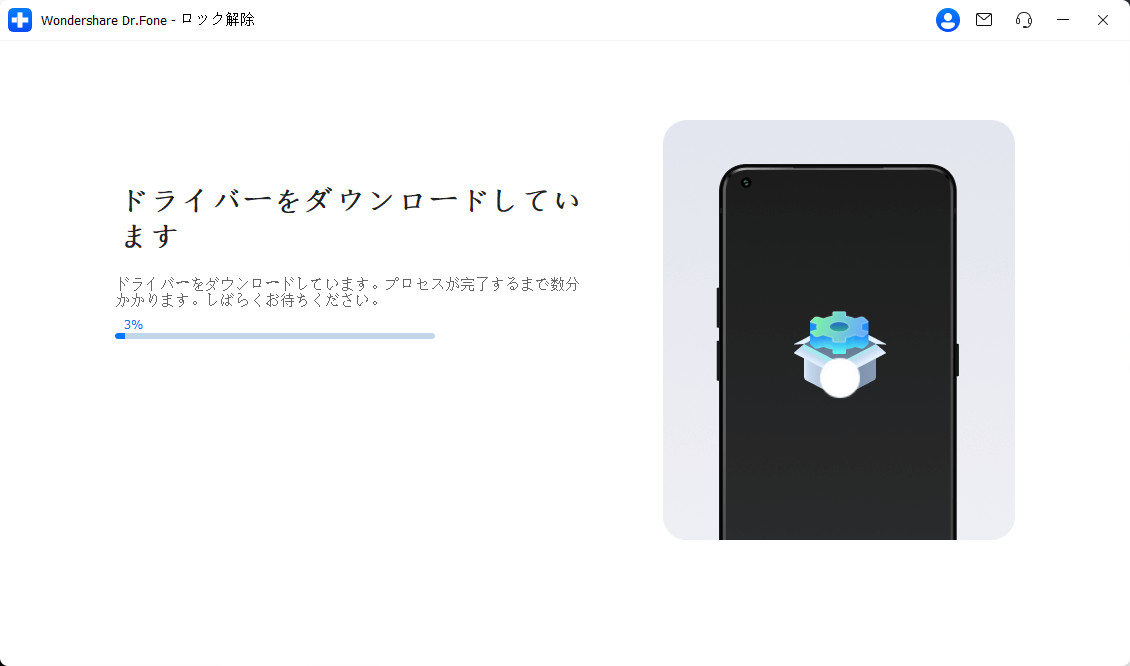
Samsung製デバイスで特定のモードを実行
FRPロックを解除するには、デバイスを適切なモードに入れる必要があります。
- まずはデバイスの電源をオフにします。まだコンピュータとの接続は行いません。(EDLケーブルもつながない)
- [音量を上げる]ボタン、[音量を下げる]ボタン、[EDL]ボタンを同時に長押しします。これら3つのボタンを押したままの状態で、デバイスにEDLケーブルを接続します。
- [音量を上げる]ボタンと[音量を下げる]ボタンを放します。その後、次の動作を15回ほど繰り返します:[音量を上げる]ボタンと[音量を下げる]ボタンを同時に押し、すぐに放す([EDL]ボタンは押したまま)
- 一連の操作を終えたら、[EDL]ボタンを放します。
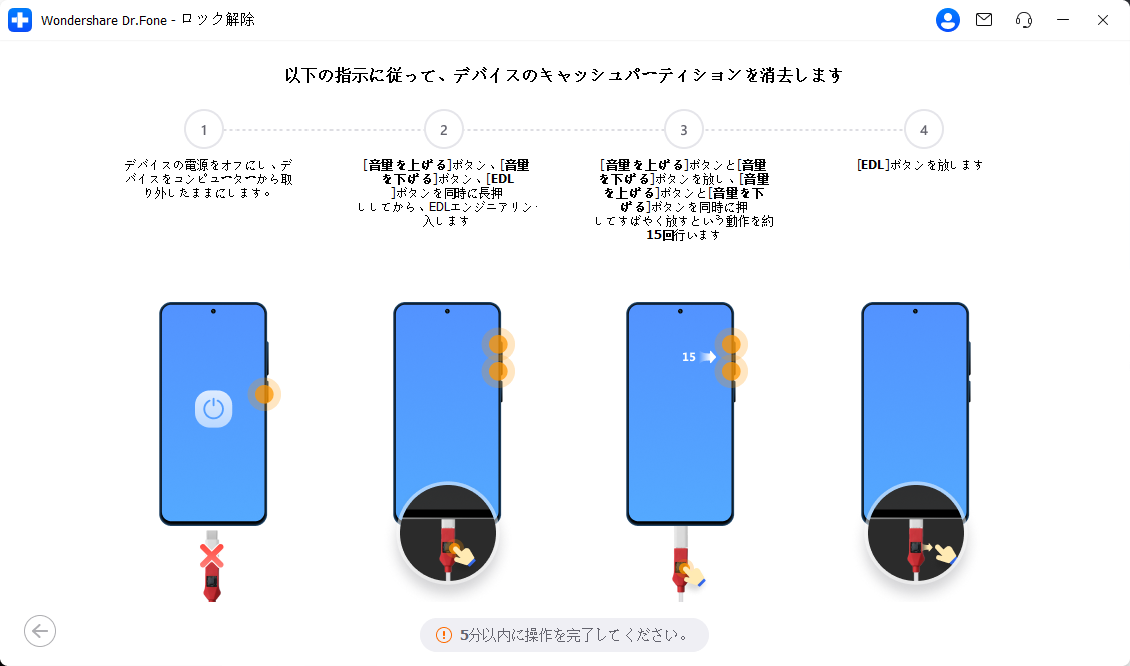
お使いのデバイスモデルを選択・確認
デバイスが正しいモードに入ったら、Dr.Foneの画面に表示されるリストから、お使いのデバイスモデルを選択します(例:Samsung S24 Ultra [SM-S928U])。「次へ」をクリックすると、Dr.Foneがデバイスを検知し、モデルに応じてFRPロック解除に必要なプロセスを実行します。
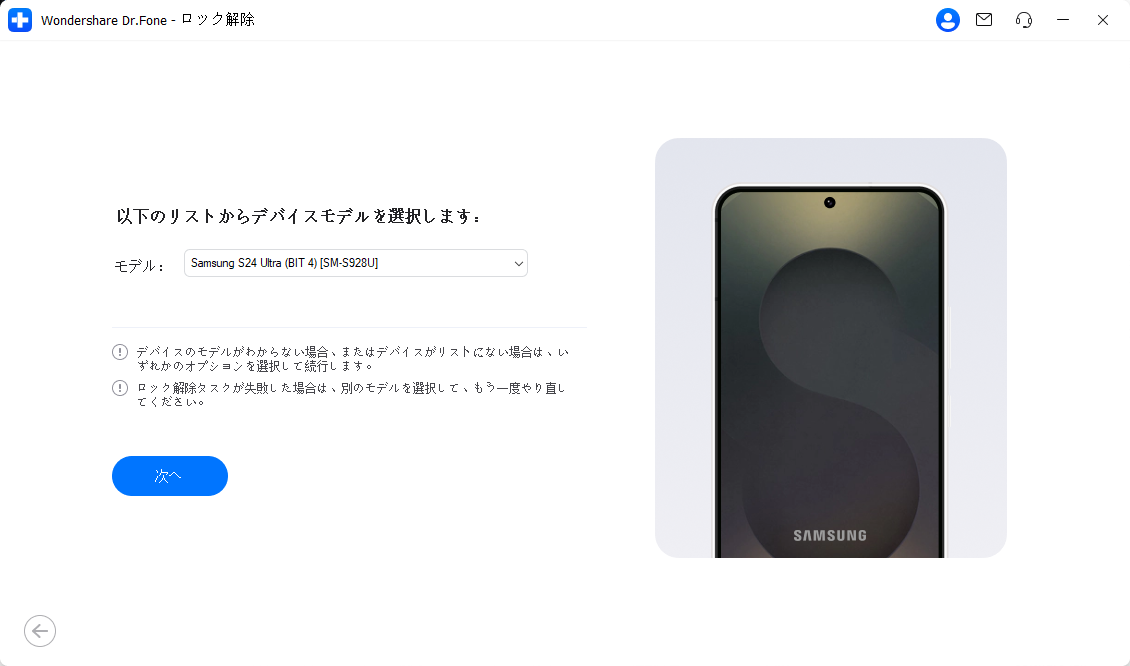
Dr.Foneが、デバイスのロック解除プロセスを実行します。プロセスが完了するまでお待ちください。これには通常、数分間かかります。
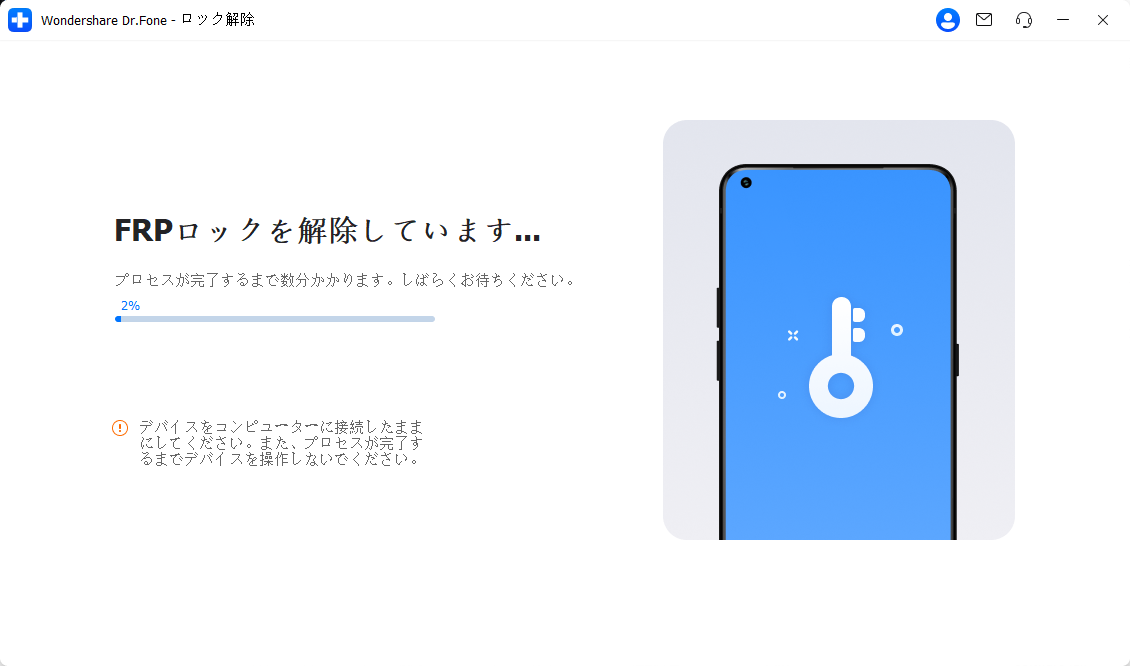
Samsung製デバイスからのFRPロック解除を完了
プロセスが完了したら、スマートフォンを再起動して、セットアップを進めます。Google アカウント認証が要求されなければ、FRPのバイパスは無事成功です!